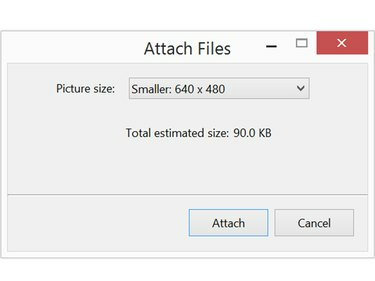
Zmenšite fotografie pod 1 MB, aby bolo ich odosielanie rýchle a jednoduché.
Kredit za obrázok: Snímka obrazovky s láskavým dovolením spoločnosti Microsoft.
Fotografie vo vysokom rozlíšení sú skvelé na tlač, ale ich odosielanie priateľom a rodine prostredníctvom e-mailu môže byť brzdou šírky pásma. Systém Windows vám dáva možnosť zmenšiť veľkosť fotografie, keď ju pripojíte k e-mailovej správe. Ak máte počítač Mac, môžete pred odoslaním zmeniť veľkosť obrázkov pomocou ukážky.
Pomocou systému Windows
Krok 1
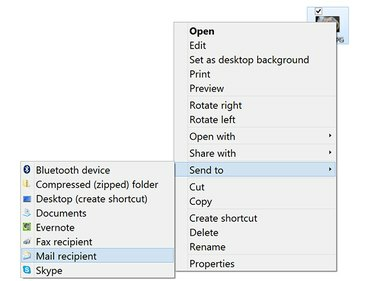
Kliknite pravým tlačidlom myši na fotografiu na pracovnej ploche a priložte ju k e-mailovej správe.
Kredit za obrázok: Snímka obrazovky s láskavým dovolením spoločnosti Microsoft.
Kliknite pravým tlačidlom myši na fotografiu, ktorú chcete odoslať, buď v Prieskumníkovi alebo na pracovnej ploche. Vyberte Poslať z rozbaľovacej ponuky a potom kliknite na Príjemca pošty. Prípadne kliknite na zdieľam v okne Prieskumník súborov a kliknite na Email.
Video dňa
Táto funkcia sa pripája priamo k vášmu e-mailovému klientovi, ako je napríklad Outlook. Ak chcete zmeniť veľkosť obrázka na odoslanie pomocou iného e-mailového klienta alebo webového klienta, ako je Gmail,
zmeňte veľkosť obrázka pomocou aplikácie, ako je Windows Fotogaléria.Krok 2

Pred odoslaním do e-mailovej správy zmeňte veľkosť obrázka.
Kredit za obrázok: Snímka obrazovky s láskavým dovolením spoločnosti Microsoft.
Kliknite na Veľkosť obrázka Ponuka. Všimnite si, že tu sa zobrazuje odhadovaná veľkosť súboru obrázka.
Krok 3
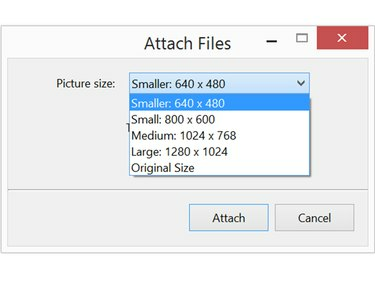
Každá možnosť veľkosti ukazuje, aké budú rozmery.
Kredit za obrázok: Snímka obrazovky s láskavým dovolením spoločnosti Microsoft.
Vyberte Malý alebo Menšie na zmenšenie veľkosti obrázka. Ak ide o obzvlášť veľký obrázok, ktorý nechcete príliš zmenšiť, môžete si tiež vybrať Stredná. Po vykonaní výberu sa zobrazí nová veľkosť súboru. Kliknite na Priložiť otvoríte nové okno programu Outlook so súborom už pripojeným k novej správe.
Tento proces vytvorí menšiu kópiu obrázka a neprepíše pôvodný súbor vo vašom počítači.
Krok 4
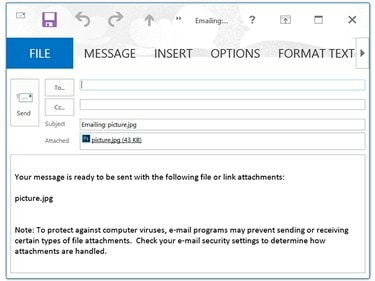
Pred napísaním vlastnej správy odstráňte informácie o prílohe.
Kredit za obrázok: Snímka obrazovky s láskavým dovolením spoločnosti Microsoft.
Zadajte meno príjemcu, názov predmetu a správu rovnako ako pri akomkoľvek inom e-maile. Keď kliknete Odoslať správa a príloha s fotografiou sa odošlú príjemcovi.
Používanie počítača Mac
Krok 1
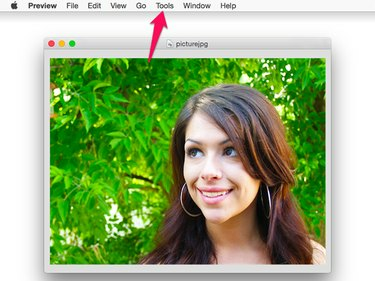
Preview je predvolená aplikácia pre fotografie v OS X Yosemite.
Kredit za obrázok: Snímka obrazovky s láskavým dovolením spoločnosti Apple.
Dvakrát kliknite na obrázok, ktorý chcete zdieľať, vo Finderi alebo na pracovnej ploche. V predvolenom nastavení sa súbor otvorí v ukážke. Kliknite na Nástroje menu a vyberte Upravte veľkosť.
Krok 2

Pri zmenšení veľkosti súboru by nemalo byť potrebné meniť rozlíšenie.
Kredit za obrázok: Snímka obrazovky s láskavým dovolením spoločnosti Apple.
Kliknite na šírka alebo Výška menu a zmeňte veľkosť na niečo menšie. Pomer strán je uzamknutý, takže keď zmeníte jeden, druhý sa automaticky zmení.
Štandardne sú jednotkou merania palce. Ak chcete obrázok zmenšiť o percento, zmeňte mernú jednotku z palce do Percento.
Krok 3

Exportujte súbor do súboru JPEG alebo PNG.
Kredit za obrázok: Snímka obrazovky s láskavým dovolením spoločnosti Apple.
Kliknite na Súbor menu a vyberte Export. Dajte fotke nový názov, aby ste neprepisovali pôvodnú fotku.
Pozor
Buďte opatrní pri úprave súborov pomocou ukážky, vrátane zmeny veľkosti obrázkov. Vždy vyberte možnosť „Uložiť ako“. Ak použijete „Uložiť“, ukážka bez varovania nahradí súbor upravenou verziou.



